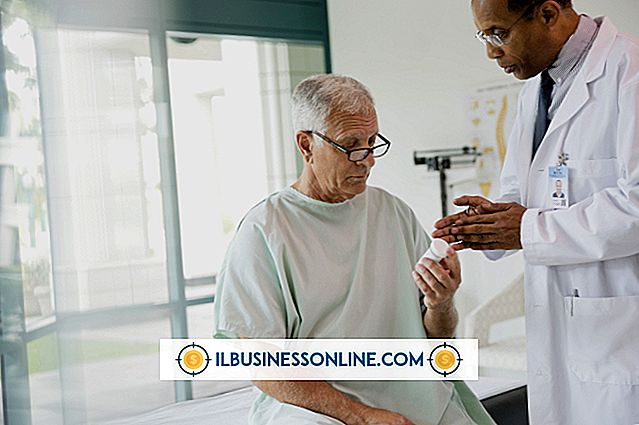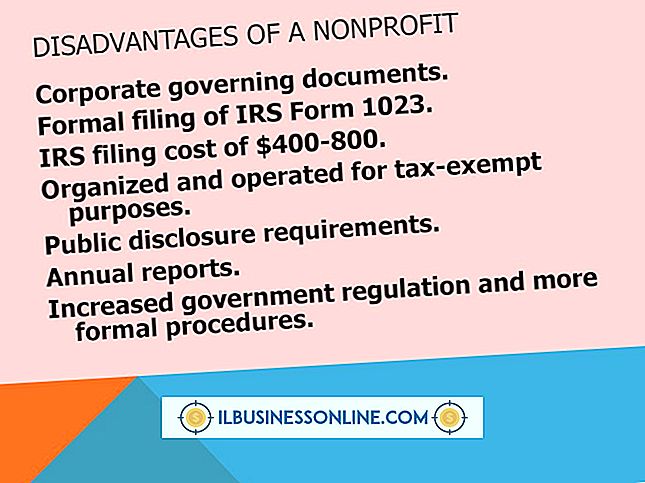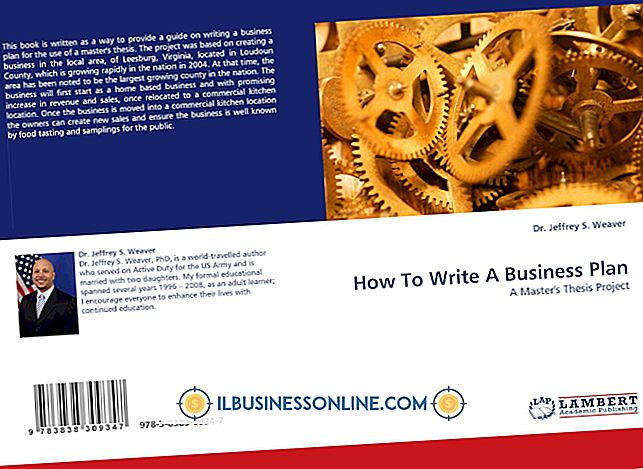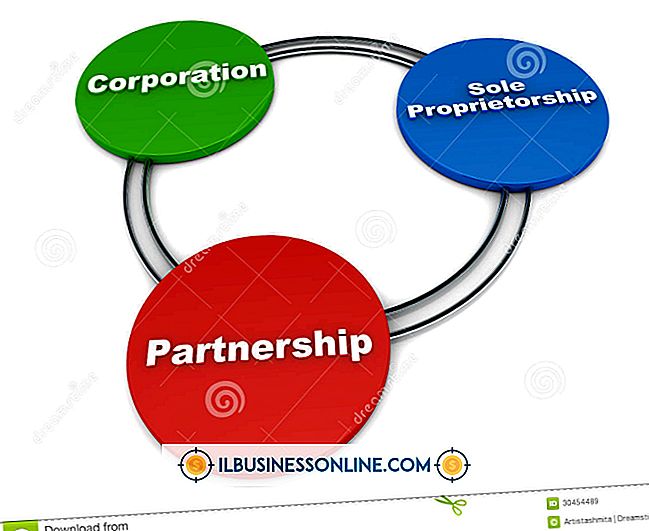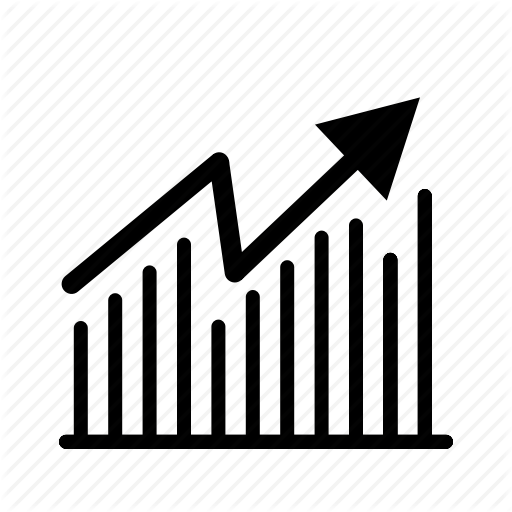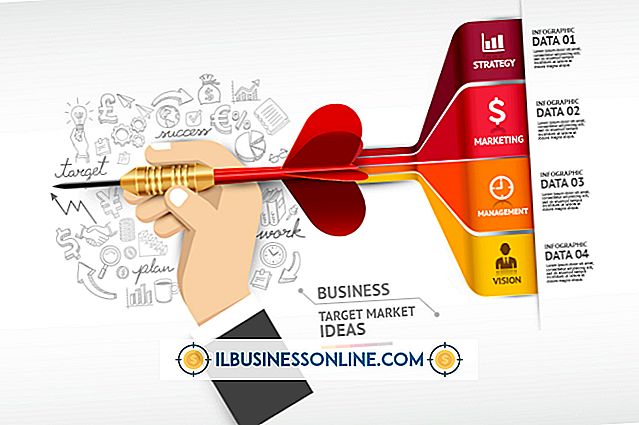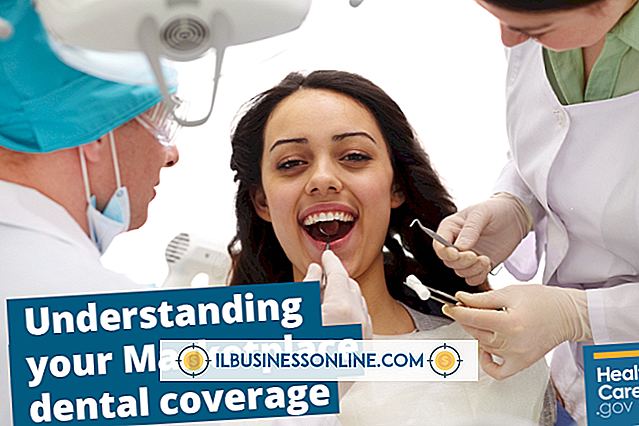XLS 파일을 Word로 내보내는 방법

직원이 전에 사용했거나 요구 사항에 부합하거나 기업의 생산성 향상에 가장 적합하기 때문에 Microsoft Office를 설치했는지 여부에 관계없이 제품군을 최대화하는 한 가지 방법은 포함 된 프로그램이 서로 어떻게 맞 물리는지를 확인하는 것입니다. 예를 들어 Excel 스프레드 시트를 작성한 후에는 Office 2003 이하 버전에서는 .xls를, Office 2007 이상에서는 .xlsx 파일을 Word 문서로 확장하여 가져옵니다. 이것은 기존의 그림, 차트 및 기타 데이터 컬렉션을 사용하여 Word 문서를 처음부터 다시 할 필요없이 백업하는 한 가지 방법입니다.
1.
Word를 시작하십시오. XLS 파일을 연례 보고서와 같은 기존 문서로 가져 오는 경우 "파일"탭을 클릭하고 "열기"를 선택한 다음 파일을 찾아 두 번 클릭합니다.
2.
'삽입'탭을 클릭하십시오. 리본 중간에있는 작은 "오브젝트"메뉴를 클릭 한 다음 드롭 다운 메뉴에서 "오브젝트"를 클릭하십시오.
삼.
"파일에서 만들기"탭을 클릭 한 다음 "찾아보기"버튼을 클릭하고 가져올 XLS 파일을 탐색하십시오.
4.
네트워크 또는 컴퓨터에있는 XLS 파일을 두 번 클릭 한 다음 "확인"단추를 클릭하여 개체 창을 닫고 가져온 XLS 파일을 사용하여 Word 문서로 돌아갑니다.
5.
파일 탭을 클릭하고 "다른 이름으로 저장"을 선택하십시오. XLS 파일을 새 Word 문서로 가져온 경우 파일의 제목을 지정하고 저장할 위치를 선택한 다음 "저장"버튼을 클릭하십시오. XLS 파일을 기존 Word 문서로 가져온 경우 새 이름이나 버전 번호를 지정하여 파일을 저장하지 않고 원본을 유지하고 "저장"단추를 클릭하십시오.
팁
- XLS 파일을 가져 오면 정체되지 않습니다. Word 및 Excel은 Office에서 여러 특성을 공유하므로 가져온 파일을 두 번 클릭하면 셀 문자를 다시 입력하거나 글꼴, 크기 및 위치가 어떻게 나타나는지 서식을 지정할 수 있습니다. 가져온 스프레드 시트를 두 번 클릭하면 Word 창에 Microsoft Excel 창이 열립니다. 변경 한 후에는 흰색 Word 문서 배경의 아무 곳이나 두 번 클릭하여 Excel 창을 닫고 가져온 문서에서 변경 사항을 확인하십시오.